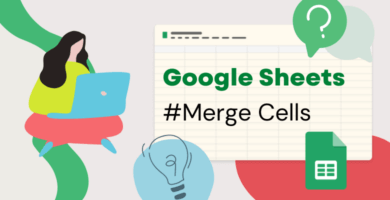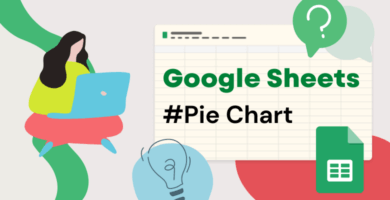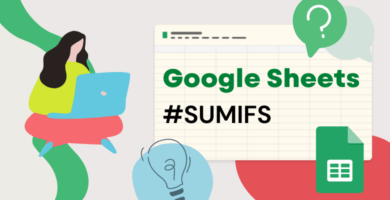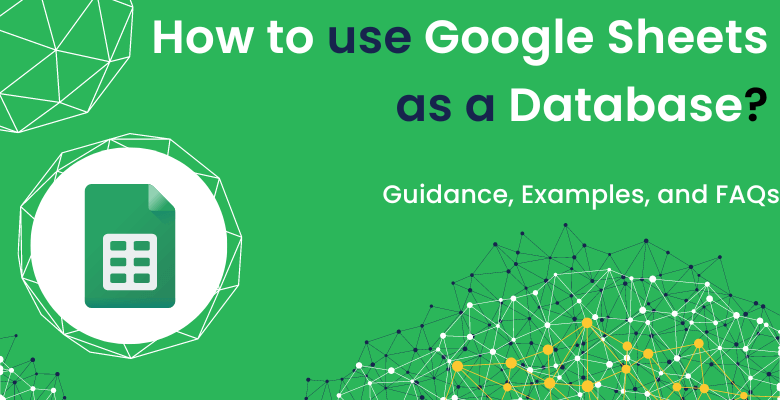
¿Cómo Usar Google Sheets como Base de Datos? Guía, Ejemplos y FAQs
Google Sheets, también conocido como Google Docs o Google Spreadsheet, es un editor de hojas de cálculo en línea que se ofrece dentro de la suite Google Workspace. Es una herramienta flexible y muy utilizada para organizar, analizar y gestionar datos. Ofrece funciones que facilitan la actualización de datos, las consultas de datos, las listas de datos y la actuación como fuente de datos. Una de las principales ventajas de utilizar Google Sheets como base de datos es su naturaleza colaborativa, que permite a varios usuarios trabajar simultáneamente, editar los datos y el diseño y el modelo de la base de datos. Además, las capacidades de integración permiten una conectividad perfecta con otras herramientas y servicios.
Sin embargo, puede carecer de funciones avanzadas como el optimizador de consultas, y su escalabilidad para bases de datos a gran escala puede ser limitada. En conclusión, aunque Google Sheets puede no ofrecer toda la gama de funcionalidades que proporciona un SGBD, puede ser una herramienta valiosa para gestionar y organizar datos en proyectos más pequeños y en contextos personales.
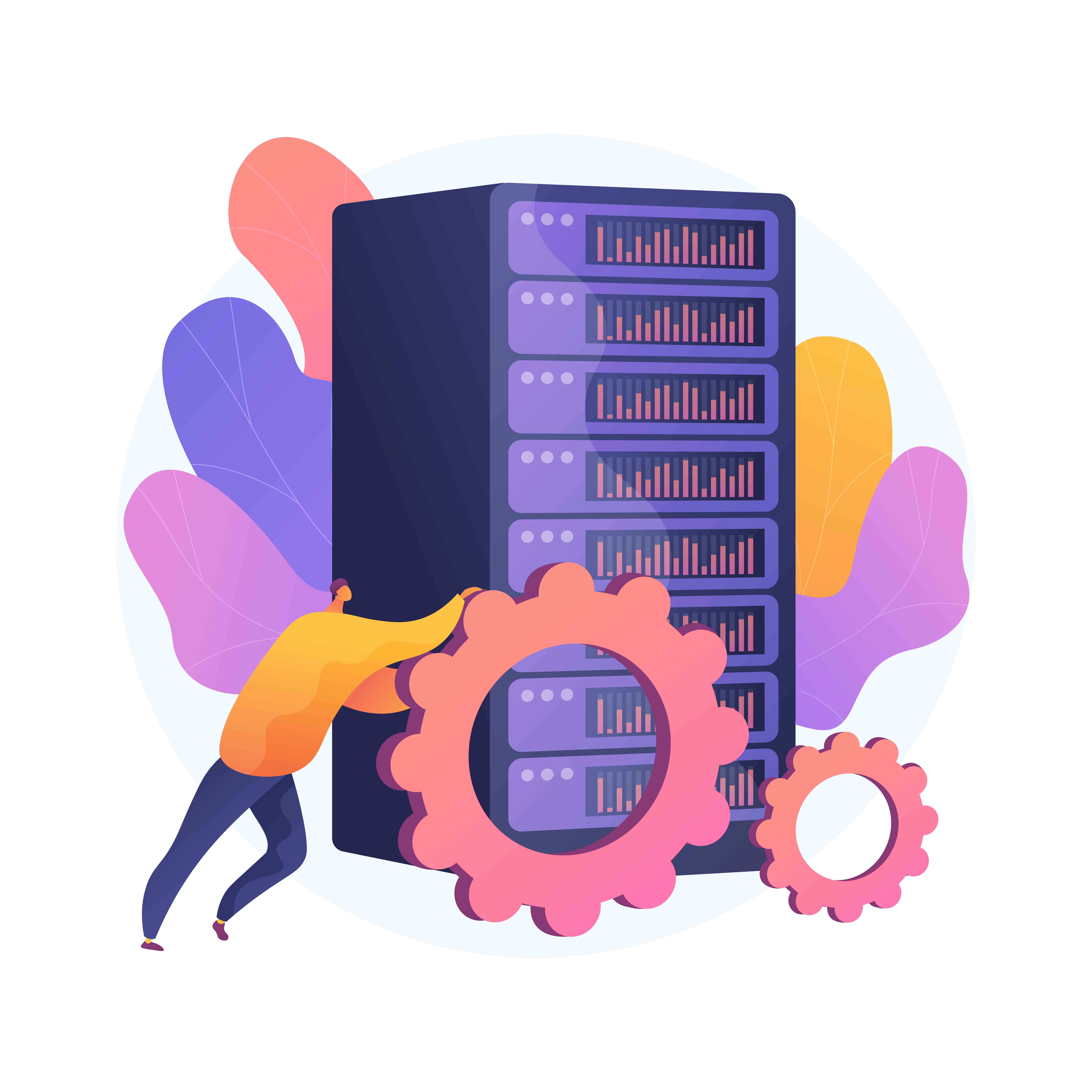
Así pues, empecemos. Le explicaremos brevemente cómo puede utilizar Google Sheets como base de datos y destacaremos sus diversas áreas de uso. Google Sheets, una herramienta flexible de hojas de cálculo en línea, ofrece sencillez, colaboración y accesibilidad para gestionar conjuntos estructurados de datos.
Índice
1. Uso de Google Sheets como base de datos
2. Pros – Google Sheets como base de datos
3. Contras – Google Sheets como base de datos
4. Cómo utilizar Google Sheets como base de datos
5. Hojas de cálculo de Google e integraciones de terceros
6. Ejemplos de bases de datos de Google Sheets
7. Conclusión
8. Preguntas frecuentes
1. Uso de Google Sheets como base de datos
Google Sheets es una herramienta útil para organizar y analizar datos, especialmente para pequeños proyectos y uso personal. Aunque puede que no tenga todas las funciones avanzadas de las bases de datos dedicadas, lo compensa con su interfaz fácil de usar y sus capacidades de colaboración. Google Sheets está diseñado para ser sencillo y fácil de usar, lo que facilita la gestión de datos y la colaboración con otras personas. Tanto si realiza un seguimiento de sus gastos personales como si trabaja en un proyecto de equipo, las Hojas de cálculo de Google son una herramienta fiable para organizar y analizar datos.
2. Pros – Hojas de Google como base de datos
Al considerar la pregunta«¿Cuáles son los pros de Google Sheets como base de datos?», resulta evidente que Google Sheets ofrece varias ventajas, sobre todo para los particulares y los equipos pequeños. En primer lugar, proporciona una solución barata y fácil de usar para la gestión de datos. En segundo lugar, con su conectividad a través de múltiples dispositivos, los usuarios pueden acceder fácilmente a sus datos desde varias plataformas. En tercer lugar, la posibilidad de realizar cambios en tiempo real y el guardado automático aumentan la eficacia y la productividad.
Además, Google Sheets funciona sin problemas con otras herramientas de Google Workspace, lo que hace que los flujos de trabajo sean más eficaces. Al estar basado en la nube, se puede acceder a los datos desde cualquier lugar. Además, no hay costes adicionales de infraestructura o mantenimiento, lo que convierte a Google She ets en una opción rentable para la gestión de bases de datos.
3. Contras – Google Sheets como base de datos
En primer lugar, Google Sheets, aunque es una herramienta flexible de hojas de cálculo en línea, tiene ciertas limitaciones cuando se utiliza como base de datos. Para responder sobre‘¿Cuáles son los contras de Google Sheets como base de datos?
En primer lugar, es importante saber que Google Sheets tiene una capacidad limitada para manejar grandes cantidades de datos o tareas complejas. En segundo lugar, las opciones avanzadas de consulta y filtrado son escasas, y los cambios significativos en los datos pueden afectar al rendimiento.
Además, hay que tener en cuenta cuestiones de seguridad, ya que Google Sheets puede no ofrecer el mismo nivel de seguridad que los sistemas de bases de datos especializados. Merece la pena considerar la posibilidad de utilizar algunas herramientas de protección de datos en las que pueda almacenar de forma segura toda su información. Además, las actualizaciones y el acceso a los datos dependen de una conexión a Internet, y el control sobre la coherencia y la calidad de los datos es mínimo. Comprender estos inconvenientes puede ayudar a los usuarios a tomar decisiones informadas sobre el uso de Google Sheets como solución de base de datos.
A continuación encontrará un resumen de los pros y los contras de Google Sheets como base de datos:
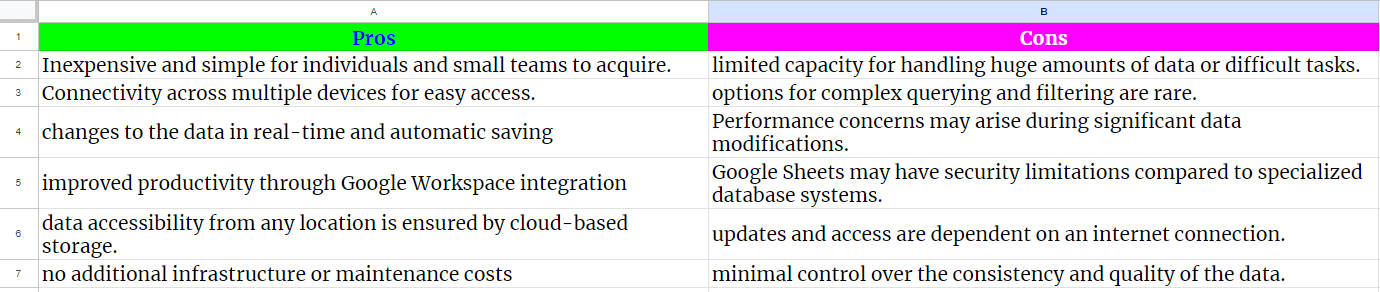
4. Cómo utilizar Google Sheets como base de datos?
Existen cuatro métodos básicos para utilizar Google Sheets como base de datos:
- Exportar datos de Google Sheets manualmente
- Importar datos a Google Sheets manualmente
- Utilizar la API de Google Sheets
- Utilizar Google Sheets como base de datos propia
4.1. Exportar datos de Google Sheets manualmente
Descubra métodos para exportar datos de las Hojas de cálculo de Google a otras plataformas. Esto incluye la exportación a formatos como CSV o Excel, lo que permite compartir los datos con aplicaciones externas. Sólo tiene que o hacer clic en«Archivo> Descargar«. Cuando se despliegue el submenú, podrá elegir el que prefiera.
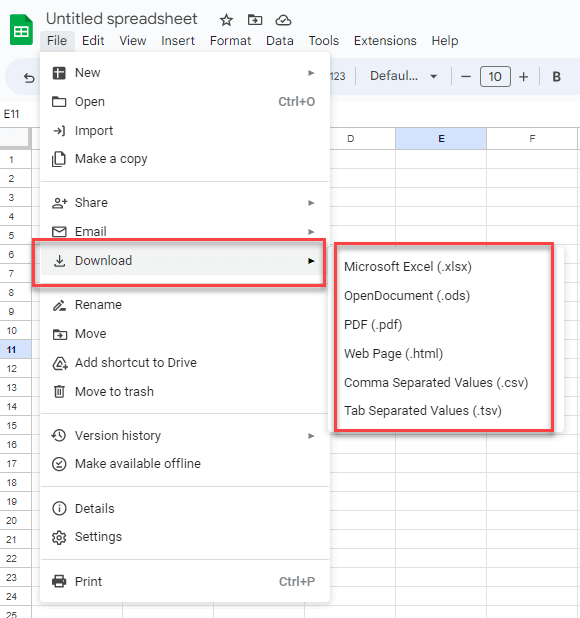
4.2. Importar datos a Google Sheets manualmente
Para aprender a importar datos de fuentes externas de forma manual copiando y pegando o utilizando las funciones de importación. Esto le permite introducir datos de fuentes como Excel o archivos CSV en las Hojas de cálculo de Google. En primer lugar, debe hacer clic en«Archivo> Importar«. Cuando se abra el menú desplegable, puede elegir lo que desee o hacer clic en«Mi disco» o«Cargar«.
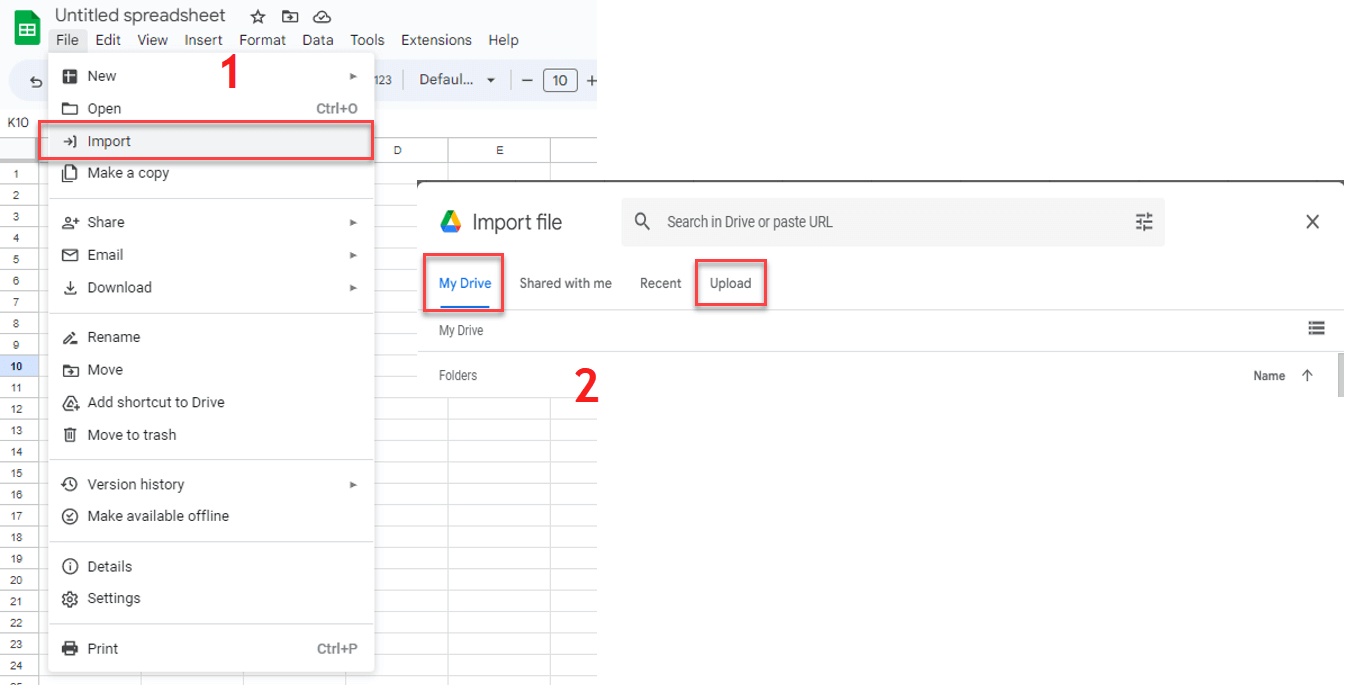
4.3. Uso de la API de Google Sheets
Aunque no es excesivamente técnico, nos adentraremos en el funcionamiento y las capacidades de la API de Google Sheets. Esta potente herramienta permite la interacción programática con los datos, ofreciendo opciones de automatización y de modificación avanzada de datos. Si comprende cómo funciona la API de Hojas de cálculo de Google, podrá aprovechar su potencial para perfeccionar sus flujos de trabajo y aprovechar sus capacidades para el tratamiento de datos. Para ello, deberá hacer clic en«Extensiones > Apps Script» Después, cuando llegue al menú Apps Script, podrá activar la API que elija.
4.4. ¿Cómo utilizar Google Sheets como base de datos propia?
En primer lugar, Google Sheets es una aplicación web que permite acceder a los datos desde cualquier lugar con conexión a Internet. Además, ofrece las funciones de análisis de datos necesarias, como tablas dinámicas, filtros y clasificación, para una organización y un análisis eficaces. Así pues, para utilizar Google Sheets como base de datos, siga estos pasos: cree un documento de Google Sheets con nombre, defina la estructura de la base de datos, organice los datos en filas y columnas y establezca relaciones entre las hojas utilizando identificadores únicos. También proporciona fórmulas y funciones para modificar y analizar los datos. Google Sheets facilita la organización, el análisis y la colaboración en torno a los datos.
Admite la importación y exportación de datos, la colaboración en tiempo real, las tablas dinámicas, la clasificación, el filtrado y funciones como FILTER, SORT, VLOOKUP y SUMIFS. Para necesidades más complejas, se recomiendan soluciones de bases de datos dedicadas.
5. Hojas de cálculo de Google e integraciones de terceros
Google Sheets tiene la capacidad de conectarse fácilmente y funcionar bien con otras plataformas y herramientas de terceros. Esta flexibilidad aumenta lo que puede hacer y abre más posibilidades. Algunas integraciones importantes consisten en obtener datos de plataformas como Google Analytics y Salesforce, que mejoran la recopilación, el análisis y la visualización de datos. El aprovechamiento de estas integraciones desbloquea valiosas perspectivas y flujos de trabajo de datos elegantes. La integración de Google Sheets con aplicaciones de terceros mejora la flexibilidad, lo que la convierte en una potente herramienta para diversos contextos de datos.
5.1. Google Analytics
Exportar datos de Google Analytics a Google Sheets es un proceso sencillo. Para empezar, seleccione el informe deseado en Google Analytics y, a continuación, haga clic en el botón«Exportar» y elija Google Sheets como formato de archivo. También puede exportar los informes como archivos CSV, Excel o PDF.
Una vez que elija Google Sheets como formato de exportación, el sistema le pedirá que importe los datos a Google Sheets. Haga clic en«Importar los datos» y el informe de Google Analytics se importará a una nueva hoja de cálculo en su Google Drive.
Puede importar varios informes de Google Analytics a Google Sheets, incluyendo Audiencia, Adquisición, Comportamiento y Conversiones. Además, tanto los informes de Flujo (por ejemplo, Flujo de usuarios, Flujo de comportamiento) como los de Embudos multicanal pueden exportarse como archivos PDF y CSV. Los informes en tiempo real, Experimentos (Comportamiento) y Valor de vida (Audiencia) no pueden exportarse directamente, pero pueden calcularse dentro de Google Sheets.
 5.2. Salesforce
5.2. Salesforce
Para utilizar esta opción, en primer lugar, debe disponer de un complemento para Salesforce de Google Workspace Marketplace. Para importar, actualizar o eliminar datos de Salesforce mediante Google Sheets, deberá configurar el complemento de Salesforce. En primer lugar, descargue el complemento abriendo un documento de Google Sheets, vaya al menú superior, haga clic en«Extensiones» y en«Obtener complementos» Busque«Conector de datos para Salesforce» en la barra de búsqueda y haga clic en«Añadir más» junto al complemento.
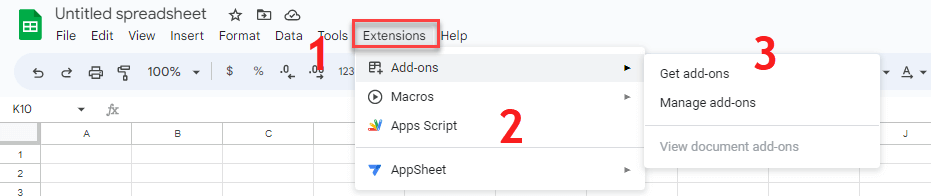
A continuación, conéctese a Salesforce abriendo una hoja en Google Sheets, pulsando«Extensiones» en el menú superior, seleccionando «Conector de datos para Salesforce» y haciendo clic en«Conectarse a Salesforce» Siga las instrucciones para proporcionar permisos, elija su entorno de Salesforce y, a continuación, autorice la conexión con su nombre de usuario y contraseña de Salesforce. Una vez hecho esto, podrá utilizar el complemento de Salesforce para importar, modificar o eliminar datos de Salesforce directamente desde Google Sheets.
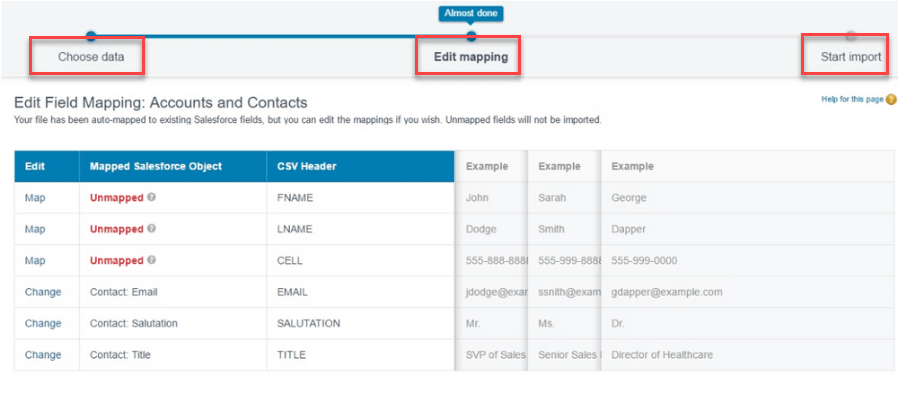
6. Ejemplos de bases de datos de Google Sheets
Como creador de terceros, Someka siempre crea las soluciones de hojas de cálculo más eficaces con soluciones de productos a los problemas de la vida cotidiana. He aquí algunos ejemplos la utilización de Google Sheets como base de datos, creados por Someka. Por lo tanto, creemos que estas plantillas generales de muestra le abrirán nuevos horizontes para utilizar Google Sheets como aplicación de base de datos.
Cuando se trabaja con equipos internacionales o se presentan datos a una audiencia global, es esencial traducir las diapositivas a los idiomas adecuados. El uso de servicios de traducción para sus presentaciones de datos de Google Sheets garantiza que todo el mundo pueda entender y comprometerse plenamente con el contenido, independientemente de su lengua materna.
6.1. Base de datos de productos en Google Sheets
La hoja más importante de esta plantilla de hojas de cálculo de Google le permite editar las ocho columnas de información predeterminadas haciendo clic en las flechas de cada celda y seleccionando en el menú desplegable. También puede introducir datos de forma manual y añadir más columnas de información haciendo clic en la flecha sin título y seleccionando la categoría que desee añadir. La sección de la base de datos consta de un menú desplegable y campos de entrada libre, de los que puede seleccionar títulos y métricas relevantes, o personalizar la parte de entrada libre seleccionando encabezamientos y la forma manual de rellenar las celdas.
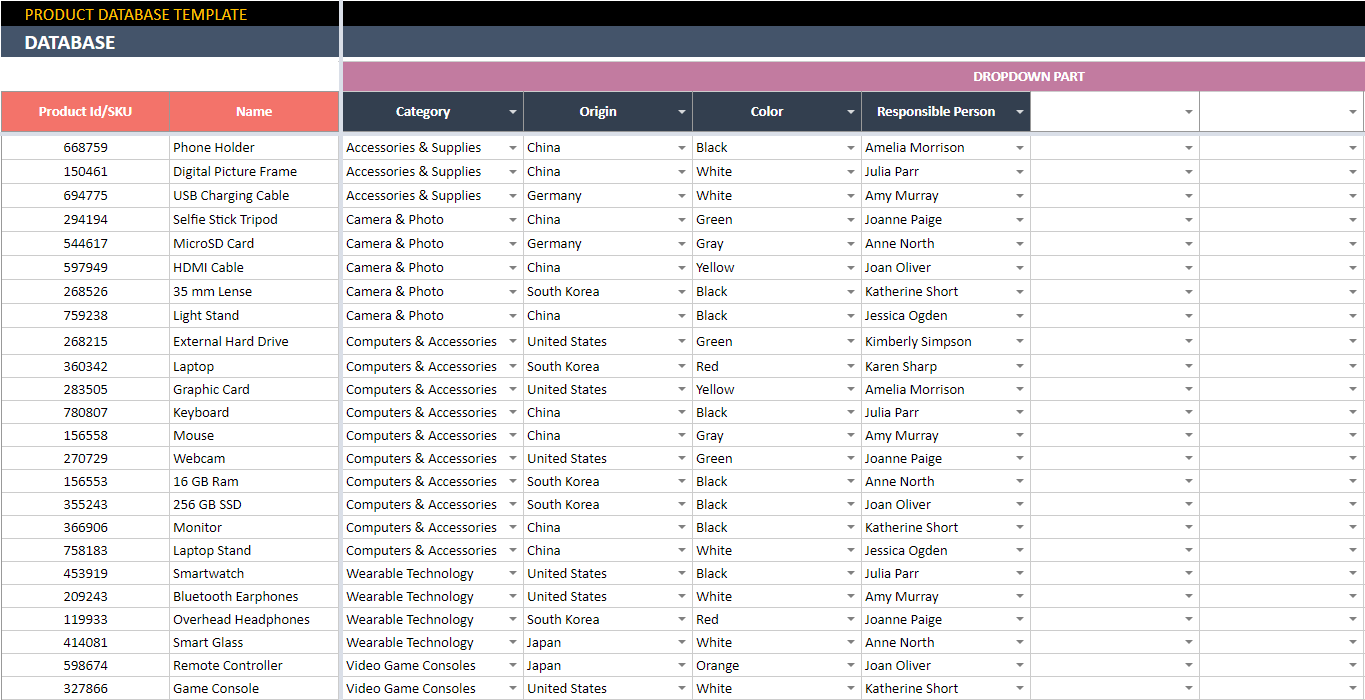
– Hoja de Base de Datos de Productos Plantilla Google Sheets por Someka –
6.2. Base de datos de empleados en Google Sheets
La sección principal de la plantilla Base de datos de empleados en Hojas de cálculo de Google. Utilice los menús desplegables para incluir la información suministrada en la sección de configuración. Además, puede rellenar manualmente las columnas restantes.
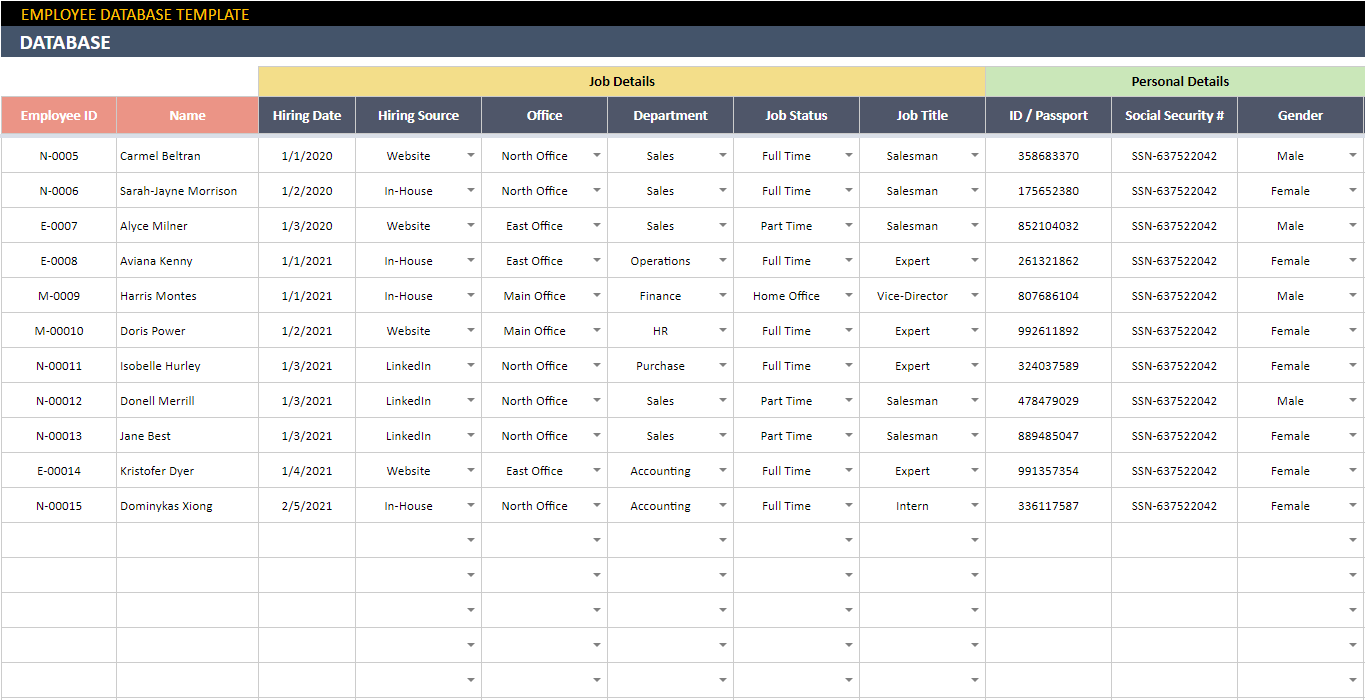
– Una sección de Employee Database Google Sheets Template by Someka –
6.3. Base de datos de clientes en Google Sheets
En esta sección puede personalizar un formulario de cliente en función de los encabezados y detalles que desee mostrar para cada cliente. Sólo tiene que elegir el ID del cliente y, a continuación, seleccionar en las listas desplegables los campos que desea visualizar en el formulario para filtrar los detalles.

– Sección de datos de la plantilla de base de datos de clientes de Google Sheets de Someka –
6.4. Base de datos inmobiliaria en Google Sheets
La hoja de cálculo principal para asignar nuevos trabajos a sus agentes inmobiliarios es Google Sheets Template. Aquí puede ahorrar tiempo utilizando los cuadros desplegables. También puede asignar tareas adicionales a los agentes, como la venta o el alquiler de propiedades.
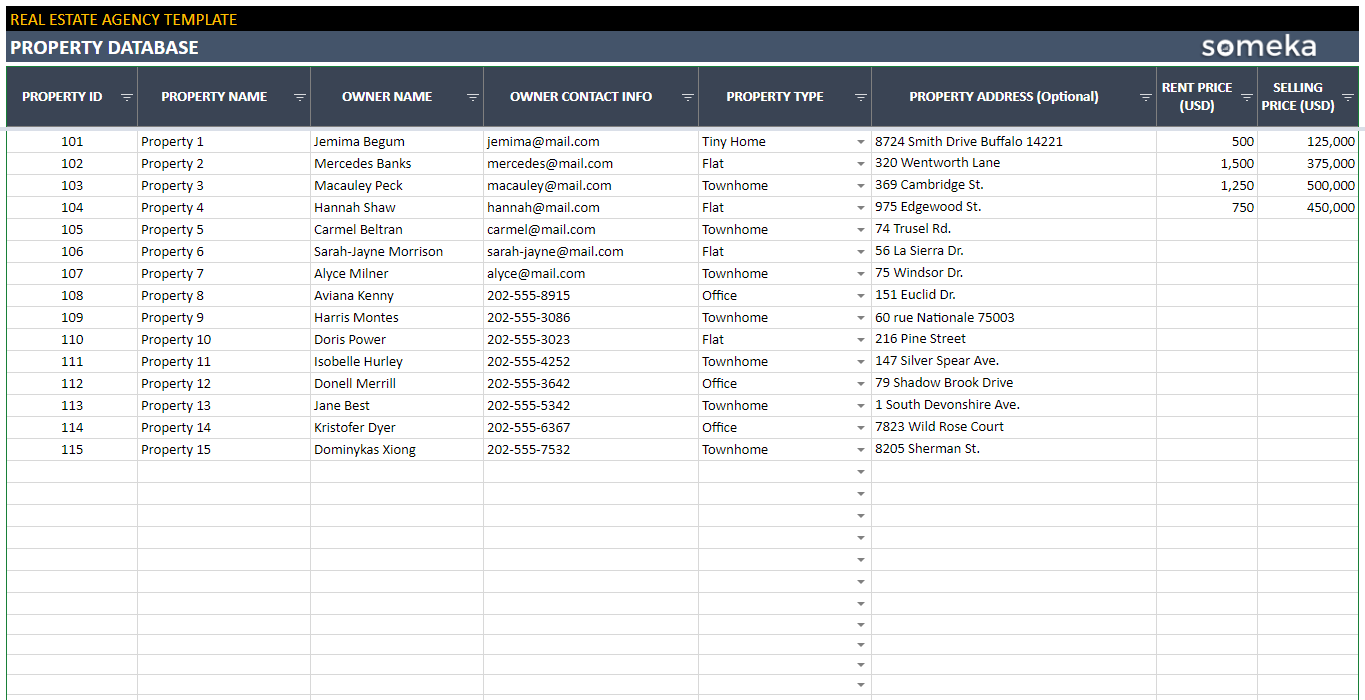
Base de datos de propiedades inmobiliarias Plantilla | Registre sus propiedades con claridad
6.5. Base de datos de inventario en Google Sheets
Las pestañasFecha, Códigos, Cantidad y Precio unitario son especialmente similares a la pestaña Lista de artículos. Las columnas Categoría, Productos y Unidades no necesitan ser rellenadas de forma manual. Porque las creamos utilizando la plantilla de Google Sheets para inventarios de existencias.
Además, en el rastreador de existencias e inventarios, puede seleccionar cualquier código de la Lista de artículos en la columna Códigos.
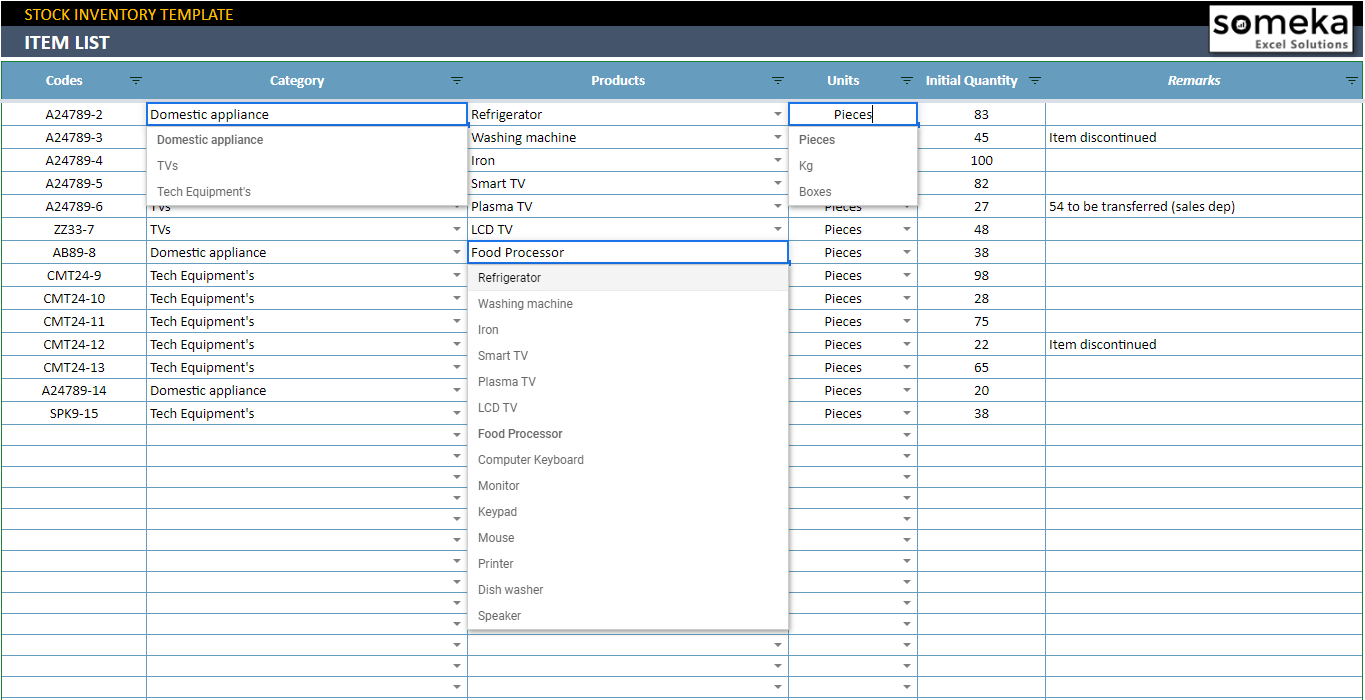
– Lista de artículos de la base de datos de inventario en Google Sheets por Someka –
7. Conclusión
Google Sheets proporciona una solución accesible para la gestión de datos. Ofrece sencillez, colaboración y posibilidades de integración. Aunque tiene limitaciones en comparación con las bases de datos dedicadas, sirve como una herramienta valiosa para proyectos más pequeños y contextos personales. En general, Google She ets es fiable para la organización y el análisis de datos, con la ventaja añadida de la capacidad de integración con plataformas de terceros. Así pues, Google She ets ofrece una solución práctica para la gestión de conjuntos estructurados de datos, al servicio de las necesidades de individuos y equipos pequeños. Además, en el campo de la tecnología de la información, los conjuntos de datos estructurados y los sistemas de gestión de bases de datos desempeñan un papel crucial en el diseño de bases de datos, esquemas de datos y actualización de datos.
Además, un sistema de gestión de bases de datos (o SGBD) no es necesario más que para un sistema informatizado de mantenimiento de datos. Los usuarios del sistema pueden realizar diversas operaciones en la base de datos, como el cambio de datos y la gestión de servidores y estructuras de bases de datos.
8. Preguntas frecuentes
1. ¿Se puede utilizar Google Sheets como base de datos?
Google Sheets puede organizar y almacenar datos, pero no suele considerarse un sistema de gestión de bases de datos en toda regla. Google Sheets proporciona una interfaz similar a la de una hoja de cálculo y acciones básicas para gestionar datos, pero carece de funciones avanzadas como la indexación de datos, la estructura relacional y las sólidas capacidades de consulta de datos que son características de los sistemas de bases de datos dedicados. Si necesita una funcionalidad de base de datos más avanzada, es aconsejable considerar el uso de software o plataformas de bases de datos dedicadas.
2. ¿Se puede utilizar SQL en Google Sheets?
Google Sheets no dispone de soporte integrado para la sintaxis SQL (lenguaje de consulta estructurado ) que se utiliza habitualmente en las bases de datos relacionales. Sin embargo, puede aprovechar determinados complementos o herramientas externas para habilitar funciones similares a SQL en las Hojas de cálculo de Google. Por ejemplo, existen complementos disponibles en el mercado de espacios de trabajo de Google que permiten escribir consultas SQL directamente dentro de las Hojas de cálculo de Google y recuperar datos basados en dichas consultas. Estos complementos son formas típicas de conectarse a bases de datos o fuentes de datos externas y proporcionan un puente entre SQL y Google Sheets. Mediante el uso de estos complementos, puede realizar operaciones similares a las de SQL en sus datos dentro del entorno de Google Sheets.
Lecturas recomendadas:

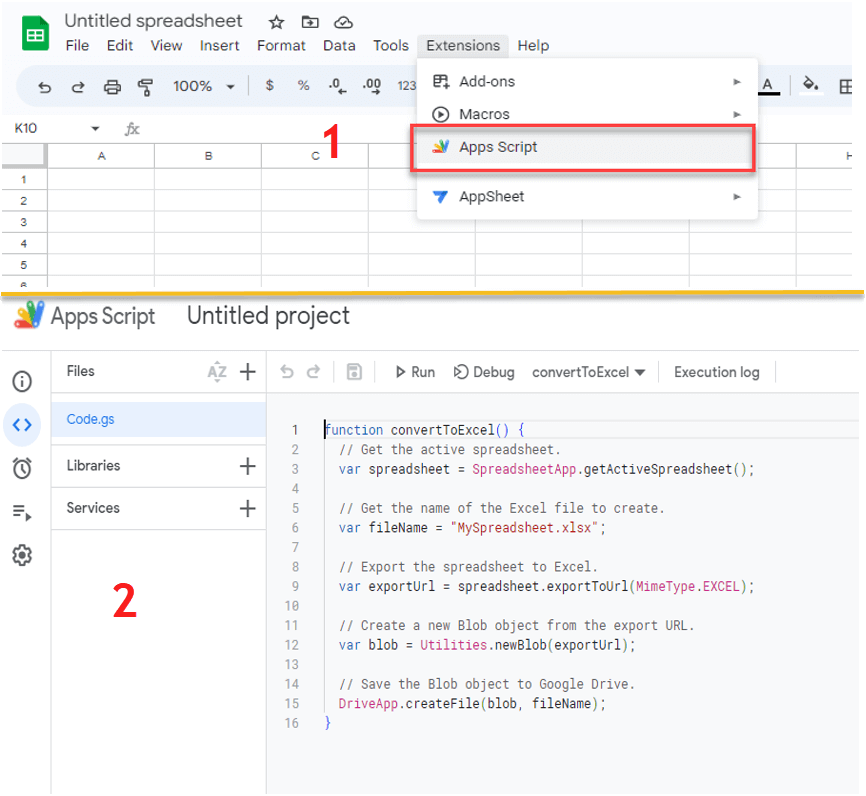
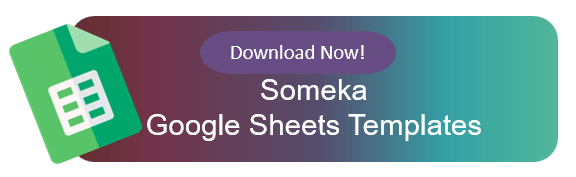
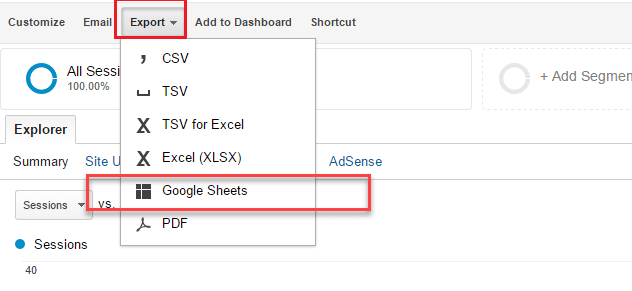 5.2. Salesforce
5.2. Salesforce